在给Arduino编程的时候,因为没有调试工具,经常要通过使用串口通讯的方式调用Serial.print和Serial.println输出Arduino运行过程中的相关信息,然后在电脑上用Arduino IDE的Serial Monitor来查看print出来的信息。Serial Monitor不仅可以接受Arduino发送到电脑的数据,还可以向Arduino发送数据,进行双向通讯。但是这种通讯方式太过于简陋,是纯粹的手工方式,只适合调试。如果需要在电脑上通过可视化界面与Arduino进行交互,或者对Arduino发送到电脑上的数据进行处理,就需要在电脑上编程了。说的专业一点就是上位机与下位机的通讯。本文就介绍一下如何使用C#实现Arduino与电脑进行串行通讯。
1、C#串口编程基础
在C#中有一个串口类System.IO.Ports.SerialPort,这个类的实例就对应设备管理器中的串口。
比如 SerialPort port = new SerialPort("COM4")
这句代码就定义了一个串口实例,对应下图中的USB Serial Port(COM4)

SerialPort常用方法包括Open, Close, Read, ReadLine, Write, WriteLine。这些方法通过名称就很容易理解它们的用法。
具体类信息可以参考MSDN:
http://msdn.microsoft.com/zh-cn/library/vstudio/System.IO.Ports.SerialPort(v=vs.100).aspx
2、Arduino串口编程基础
Arduino中的Serial和C#的SerialPort用法类似,有available, begin, read, readBytes, write, print, println,从名称上也很容易理解。具体用法可以参考官方文档:
http://arduino.cc/en/Reference/Serial
一般我们会在Arduino代码的setup方法中添加Serial.begin(9600),然后在serialEvent方法中读取接收到的数据。
3、实例
实例的场景为:
1、Arduino上接一个光线传感器,通过模拟口周期性读取亮度值。
2、在电脑上向Arduino发送一个开始发送数据的命令后,点亮Arduino上13号数字口的LED,然后Arduino通过串口向电脑发送亮度值。
3、在电脑上向Arduino发送一个停止发送数据的命令后,关闭Arduino上13号数字口的LED,然后Arduino停止通过串口向电脑发送亮度值。
这个场景包含了Arduino和电脑的双向通讯。
示例采用WinForm,界面如下:
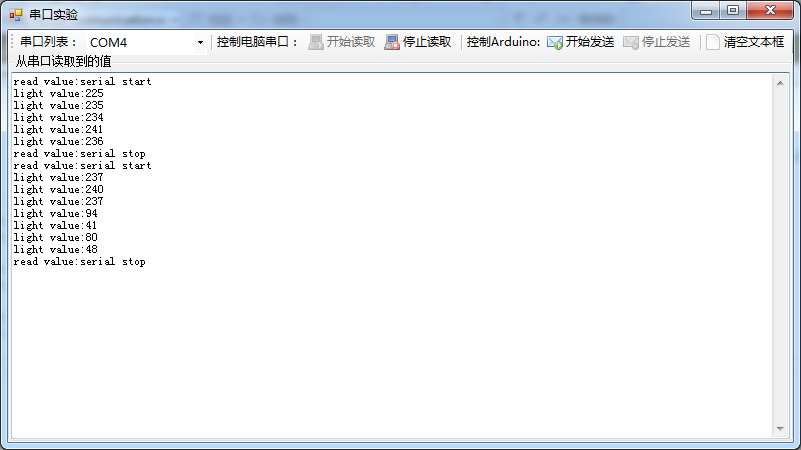
“串口列表”中自动加载电脑上的可用串口名称。
点击“开始读取”按钮,根据选择的串口名称实例化一个串口对象,指定串口的DataReceived事件处理方法。然后调用ChangeArduinoSendStatus方法向Arduino发送“serial start”命令。
点击“停止读取”按钮,向Arduino发送“serial stop”命令,关闭串口并销毁实例。
点击“开始发送”或“停止发送”按钮,调用ChangeArduinoSendStatus方法向Arduino发送“serial start”或“serial stop”命令,让Arduino开始通过串口向电脑发送数据或停止向电脑发送数据。
串口在接收到数据后出发DataReceived事件,在事件处理方法中调用RefreshInfoTextBox方法,读取串口的数据并追加到界面的文本框。注意:串口的DataReceived事件是由后台线程执行,要把读取到的数据显示在WinFrom界面,需要使用控件的Invoke方法才能刷新界面。
C#核心代码如下:
private SerialPort port
=
null;
/// <summary>
/// 初始化串口实例
/// </summary>
private void InitialSerialPort()
{
try
{
string portName = this.cmbSerials.SelectedItem.ToString();
port = new SerialPort(portName, 9600);
port.Encoding = Encoding.ASCII;
port.DataReceived += port_DataReceived;
port.Open();
this.ChangeArduinoSendStatus( true);
}
catch (Exception ex)
{
MessageBox.Show( "初始化串口发生错误:" + ex.Message, "提示信息", MessageBoxButtons.OK, MessageBoxIcon.Information);
}
}
/// <summary>
/// 关闭并销毁串口实例
/// </summary>
private void DisposeSerialPort()
{
if (port != null)
{
try
{
this.ChangeArduinoSendStatus( false);
if (port.IsOpen)
{
port.Close();
}
port.Dispose();
}
catch (Exception ex)
{
MessageBox.Show( "关闭串口发生错误:" + ex.Message, "提示信息", MessageBoxButtons.OK, MessageBoxIcon.Information);
}
}
}
/// <summary>
/// 改变Arduino串口的发送状态
/// </summary>
/// <param name="allowSend">是否允许发送数据</param>
private void ChangeArduinoSendStatus( bool allowSend)
{
if (port != null && port.IsOpen)
{
if (allowSend)
{
port.WriteLine( "serial start");
}
else
{
port.WriteLine( "serial stop");
}
}
}
/// <summary>
/// 从串口读取数据并转换为字符串形式
/// </summary>
/// <returns></returns>
private string ReadSerialData()
{
string value = "";
try
{
if (port != null && port.BytesToRead > 0)
{
value = port.ReadExisting();
}
}
catch (Exception ex)
{
MessageBox.Show( "读取串口数据发生错误:" + ex.Message, "提示信息", MessageBoxButtons.OK, MessageBoxIcon.Information);
}
return value;
}
/// <summary>
/// 在读取到数据时刷新文本框的信息
/// </summary>
private void RefreshInfoTextBox()
{
string value = this.ReadSerialData();
Action < string > setValueAction = text = > this.txtInfo.Text += text;
if ( this.txtInfo.InvokeRequired)
{
this.txtInfo.Invoke(setValueAction, value);
}
else
{
setValueAction(value);
}
}
/// <summary>
/// 初始化串口实例
/// </summary>
private void InitialSerialPort()
{
try
{
string portName = this.cmbSerials.SelectedItem.ToString();
port = new SerialPort(portName, 9600);
port.Encoding = Encoding.ASCII;
port.DataReceived += port_DataReceived;
port.Open();
this.ChangeArduinoSendStatus( true);
}
catch (Exception ex)
{
MessageBox.Show( "初始化串口发生错误:" + ex.Message, "提示信息", MessageBoxButtons.OK, MessageBoxIcon.Information);
}
}
/// <summary>
/// 关闭并销毁串口实例
/// </summary>
private void DisposeSerialPort()
{
if (port != null)
{
try
{
this.ChangeArduinoSendStatus( false);
if (port.IsOpen)
{
port.Close();
}
port.Dispose();
}
catch (Exception ex)
{
MessageBox.Show( "关闭串口发生错误:" + ex.Message, "提示信息", MessageBoxButtons.OK, MessageBoxIcon.Information);
}
}
}
/// <summary>
/// 改变Arduino串口的发送状态
/// </summary>
/// <param name="allowSend">是否允许发送数据</param>
private void ChangeArduinoSendStatus( bool allowSend)
{
if (port != null && port.IsOpen)
{
if (allowSend)
{
port.WriteLine( "serial start");
}
else
{
port.WriteLine( "serial stop");
}
}
}
/// <summary>
/// 从串口读取数据并转换为字符串形式
/// </summary>
/// <returns></returns>
private string ReadSerialData()
{
string value = "";
try
{
if (port != null && port.BytesToRead > 0)
{
value = port.ReadExisting();
}
}
catch (Exception ex)
{
MessageBox.Show( "读取串口数据发生错误:" + ex.Message, "提示信息", MessageBoxButtons.OK, MessageBoxIcon.Information);
}
return value;
}
/// <summary>
/// 在读取到数据时刷新文本框的信息
/// </summary>
private void RefreshInfoTextBox()
{
string value = this.ReadSerialData();
Action < string > setValueAction = text = > this.txtInfo.Text += text;
if ( this.txtInfo.InvokeRequired)
{
this.txtInfo.Invoke(setValueAction, value);
}
else
{
setValueAction(value);
}
}
Arduino代码
代码注释很详细,就不再做解释。
int pinLed
=
13;
//定义连接LED的数字口,当允许通过串口发送数据时,点亮LED,否则关闭LED
boolean sendFlag = false; //指示是否允许通过串口发送数据
boolean sendFlag = false; //指示是否允许通过串口发送数据
boolean readCompleted
=
false;
//指示是否完成读取串口数据
String serialString = ""; //串口数据缓存字符串
String serialString = ""; //串口数据缓存字符串
//Author:Alex Leo, Email:conexpress@qq.com, Blog:http://conexpress.cnblogs.com/
//参考:http://arduino.cc/en/Reference/Serial
void setup()
{
pinMode(pinLed,OUTPUT);
Serial.begin( 9600);
serialString.reserve( 200); //初始化字符串
}
void loop()
{
int lightValue = analogRead(A0); //从A0口读取光线传感器的值
if(readCompleted) //判断串口是否接收到数据并完成读取
{
Serial.print( "read value:");
Serial.println(serialString); //将读取到的信息发送给电脑
if(serialString == "serial start") //当读取到的信息是"serial start"时,设置发送标志设置为true
{
sendFlag = true;
}
else if(serialString == "serial stop") //当读取到的信息是"serial stop"时,设置发送标志设置为false
{
sendFlag = false;
}
serialString = "";
//参考:http://arduino.cc/en/Reference/Serial
void setup()
{
pinMode(pinLed,OUTPUT);
Serial.begin( 9600);
serialString.reserve( 200); //初始化字符串
}
void loop()
{
int lightValue = analogRead(A0); //从A0口读取光线传感器的值
if(readCompleted) //判断串口是否接收到数据并完成读取
{
Serial.print( "read value:");
Serial.println(serialString); //将读取到的信息发送给电脑
if(serialString == "serial start") //当读取到的信息是"serial start"时,设置发送标志设置为true
{
sendFlag = true;
}
else if(serialString == "serial stop") //当读取到的信息是"serial stop"时,设置发送标志设置为false
{
sendFlag = false;
}
serialString = "";
readCompleted
=
false;
}
if(sendFlag) //如果允许通过串口发送数据,则点亮LED并发送数据,否则关闭LED
}
if(sendFlag) //如果允许通过串口发送数据,则点亮LED并发送数据,否则关闭LED
{
digitalWrite(pinLed, HIGH);
Serial.print( "light value:");
Serial.println(lightValue);
}
else
{
digitalWrite(pinLed, LOW);
}
delay( 1000); //延时1000ms
}
void serialEvent() //串口事件处理方法,参考:http://arduino.cc/en/Tutorial/SerialEvent
{
while(Serial.available()) //参考://arduino.cc/en/Serial/Available
{
char inChar = ( char)Serial.read();
if(inChar != '\n') //以换行符作为读取结束标志
{
serialString += inChar;
}
else
{
readCompleted = true;
}
}
}
digitalWrite(pinLed, HIGH);
Serial.print( "light value:");
Serial.println(lightValue);
}
else
{
digitalWrite(pinLed, LOW);
}
delay( 1000); //延时1000ms
}
void serialEvent() //串口事件处理方法,参考:http://arduino.cc/en/Tutorial/SerialEvent
{
while(Serial.available()) //参考://arduino.cc/en/Serial/Available
{
char inChar = ( char)Serial.read();
if(inChar != '\n') //以换行符作为读取结束标志
{
serialString += inChar;
}
else
{
readCompleted = true;
}
}
}




















 2万+
2万+











 被折叠的 条评论
为什么被折叠?
被折叠的 条评论
为什么被折叠?








